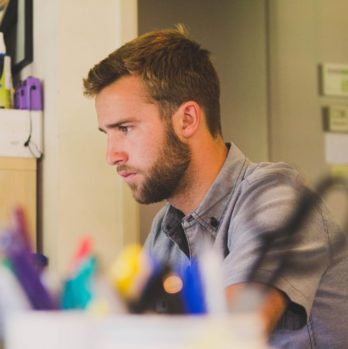Sådan bygger du din egen computer fra bunden

At bygge sin egen computer kan virke som en stor udfordring – men i virkeligheden er det en af de mest tilfredsstillende teknologiske projekter, du kan kaste dig ud i. Når du selv samler din pc, får du fuld kontrol over ydeevne, kvalitet og pris, og du lærer, hvordan hver eneste del spiller sammen. I denne guide viser vi trin for trin, hvordan du bygger din egen computer fra bunden, hvad du skal bruge, og hvordan du undgår de klassiske fejl. Uanset om du bygger til gaming, arbejde eller hobby, kan du med den rette vejledning få et resultat, der matcher selv de dyreste færdigbyggede maskiner.
Forberedelse og valg af komponenter – hjertet i din nye pc
At bygge en computer starter med planlægning. Det er her, du definerer, hvad computeren skal kunne, og hvordan du får mest værdi for pengene. Før du begynder at købe dele, skal du vide, hvilke komponenter du har brug for, og hvordan de passer sammen.
Hvad skal du bruge computeren til?
Formålet afgør alt – fra processor til grafikkort.
-
Gaming: Prioritér GPU (grafikkort) og CPU med høj clockfrekvens.
-
Arbejdsstation: Vælg flere kerner, meget RAM og hurtige SSD’er.
-
Allround/let brug: Du kan spare penge med integreret grafik og færre kerner.
Når du har defineret formålet, kan du begynde at sammensætte delene.
De vigtigste komponenter
1. CPU (Processor)
Hjernen i din computer. Vælg mellem Intel Core (f.eks. i5, i7, i9) og AMD Ryzen (f.eks. 5, 7, 9).
Til gaming giver en Ryzen 7 eller Intel i7 ofte bedst balance mellem pris og ydeevne.
2. Motherboard (Bundkort)
Forbindelsespunktet mellem alle dele. Sørg for, at bundkortet passer til din CPU (f.eks. AM5 til Ryzen, LGA1700 til Intel).
Vælg formfaktor: ATX (standard), Micro-ATX (mindre), Mini-ITX (kompakt).
3. RAM (Hukommelse)
Jo mere RAM, jo bedre multitasking. 16 GB er standard, 32 GB anbefales til gaming eller tungt arbejde. Sørg for at vælge den rigtige hastighed (DDR5 er standard i 2025).
4. GPU (Grafikkort)
Den vigtigste komponent til gaming og grafik.
-
Budget: NVIDIA RTX 4060 / AMD RX 7600
-
Mellemklasse: RTX 4070 / RX 7800 XT
-
High-end: RTX 4080 / RX 7900 XTX
5. Lager (SSD/HDD)
NVMe SSD’er er hurtige og billige. 1 TB anbefales til de fleste brugere.
HDD’er bruges kun til ekstra lagring af store filer.
6. PSU (Strømforsyning)
Vælg en 80+ Bronze, Gold eller Platinum-certificeret PSU. Sørg for, at wattstyrken passer til dit system – 650W er normalt nok, men high-end GPU’er kan kræve 850W+.
7. Kabinet
Her handler det om stil, luftstrøm og størrelse. Tænk over køling, kabelstyring og om der er plads til de komponenter, du har valgt.
8. Køling
CPU’er kræver køling – luftkølere er billigere, mens AIO-vandkøling ser flot ud og er effektivt. Sørg for god luftcirkulation i kabinettet (mindst én blæser ind og én ud).
Budgetplan og kompatibilitet
Brug sider som PCPartPicker.com til at tjekke, om alle dele passer sammen.
Her kan du se:
-
Kompatibilitet mellem bundkort, RAM og CPU.
-
Strømforbrug og anbefalet PSU.
-
Priser og tilgængelighed.
Et typisk budget:
-
Budget-pc: 5.000–7.000 kr.
-
Mellemklasse (gaming): 10.000–14.000 kr.
-
High-end: 20.000 kr.+
Planlæg alt på forhånd, så du ikke står midt i byggeriet og mangler et kabel eller en skrue.
Samlingen – trin for trin
Når alle delene er klar, begynder det sjove. Selve samlingen kræver ikke specialværktøj – bare tålmodighed, en stjerneskruetrækker og et rent arbejdsområde.
Trin 1: Klargør kabinettet
Start med at fjerne sidepanelerne og læg kabinettet ned. Tjek, at du har de nødvendige afstandsstykker (små metalstykker, der holder bundkortet hævet fra kabinettets bund).
Trin 2: Monter CPU’en
Find CPU-soklen på bundkortet. Løft låsearmen, placer CPU’en forsigtigt i rillerne (pas på ikke at bøje benene), og lås armen igen. Påfør derefter termisk pasta (hvis ikke køleren har det forudinstalleret).
Trin 3: Monter RAM
RAM-klodser klikkes på plads i de rette slots – typisk i A2 og B2 for dual-channel. Tryk, indtil du hører et tydeligt klik.
Trin 4: Monter CPU-køleren
Fastgør køleren efter producentens anvisninger. Tilslut blæserkablet til bundkortets CPU_FAN-stik.
Trin 5: Monter bundkortet i kabinettet
Sæt I/O-skjoldet i bagenden af kabinettet. Skru derefter bundkortet fast på afstandsstykkerne. Sørg for, at intet metal rører kabinettet direkte – det kan forårsage kortslutning.
Trin 6: Installer PSU (strømforsyning)
Sæt PSU’en i bunden eller toppen af kabinettet (afhængigt af model). Kablerne skal pege indad. Tilslut hovedkablerne (24-pin til bundkort, 8-pin til CPU).
Trin 7: Monter GPU (grafikkort)
Find PCIe-slotten på bundkortet. Fjern to bagplader fra kabinettet, sæt grafikkortet forsigtigt i slottet, og fastgør med skruer. Tilslut de nødvendige strømstik fra PSU’en.
Trin 8: Tilslut kabler og SSD’er
Monter NVMe SSD direkte i bundkortets M.2-slot (skrues fast).
Hvis du bruger SATA SSD’er, tilslut datakabel til bundkortet og strøm fra PSU’en.
Forbind frontpanelets kabler (power, USB, lyd) – følg bundkortmanualen nøje her.
Trin 9: Første opstart
Tilslut skærm, tastatur og strøm. Tænd for strømmen på PSU’en, og tryk på tænd-knappen. Hvis alt er samlet korrekt, bør systemet starte – du ser bundkortets logo.
Kommer der ingen billede? Tjek:
-
RAM sidder korrekt.
-
GPU er tilsluttet korrekt.
-
24-pin og 8-pin strømstik sidder fast.
Software, BIOS og finjustering – gør din pc klar til brug
Når maskinen tænder, er næste skridt at få software og indstillinger på plads.
Trin 1: Gå ind i BIOS
Tryk DEL eller F2 under opstart for at åbne BIOS.
Her kan du:
-
Tjekke, at CPU, RAM og SSD’er registreres korrekt.
-
Aktivere XMP/EXPO for at få RAM til at køre med maksimal hastighed.
-
Opdatere BIOS, hvis producenten anbefaler det.
Gem og genstart.
Trin 2: Installer styresystem
Brug et USB-drev med Windows 11, Linux eller macOS (Hackintosh).
Du kan oprette installationsmedie via Microsofts hjemmeside.
Vælg din SSD som installationsdisk.
Efter installation skal du installere drivere – især til bundkort, GPU og netværk.
Trin 3: Test og overvågning
Brug værktøjer som:
-
HWMonitor – temperatur og spænding.
-
Cinebench / 3DMark – test ydeevne.
-
CrystalDiskMark – tjek SSD-hastighed.
Kør disse for at sikre, at alt fungerer stabilt. Hvis temperaturen er høj, kan du justere blæserkurver i BIOS eller med software.
Trin 4: Optimer og tilpas
Nu er det tid til at give computeren din personlige stil:
-
Installer RGB-software (f.eks. Corsair iCUE eller ASUS Aura).
-
Opsæt fan-kurver og støjprofiler.
-
Tilføj baggrundsbilleder og temafarver.
Når alt er sat op, har du en unik maskine, som du forstår – og som du kan opgradere og reparere i fremtiden.
At bygge din egen computer handler ikke kun om at spare penge – det handler om at skabe noget selv. Du lærer, hvordan teknologien hænger sammen, og du får friheden til at tilpasse hver detalje.
Det kan virke teknisk første gang, men når maskinen tænder, og du ser dit eget arbejde køre – så er det hele arbejdet værd.
Se mere: